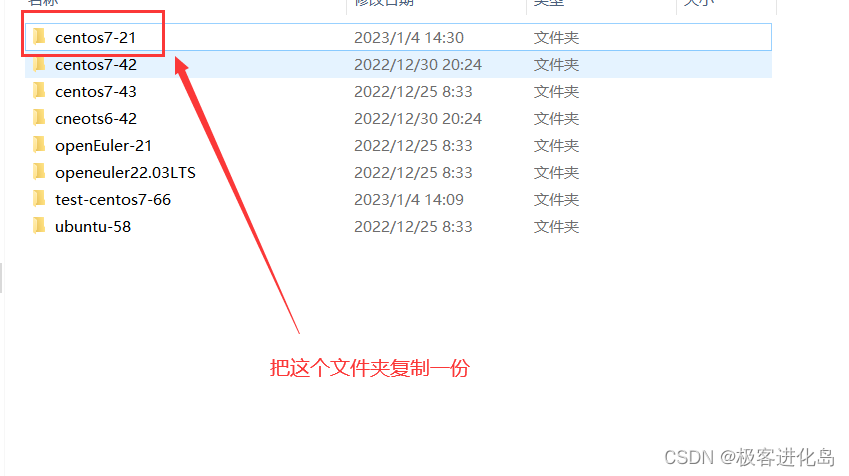目录
- Docker 的基本组成
- 1.1 镜像(image)
- 1.2 容器(Container)
- 1.3 仓库(Repository)
- 一、 流程
- 二、总结
Docker 的基本组成
1.1 镜像(image)
镜像是一个只读模板,其中包含创建 Docker 容器的说明,一个镜像可以创建很多容器。镜像相当于容器的"源代码",docker 镜像文件类似于 Java 类模板,而 docker 容器实例类似于 Java 中 new 出来的实例对象。
1.2 容器(Container)
Docker 利用容器(Container)独立运行的一个或一组应用,应用程序或服务运行在容器里面,容器就类似于一个虚拟化的运行环境,容器是镜像的可运行实例。就像是 Java 中的类和实例对象一样,镜像是静态的定义,容器是镜像运行时的实体。容器为镜像提供了一个标准的和隔离的运行环境,它可以被启动、开始、停止、删除。每个容器都是相互隔离的、保证安全的平台。
1.3 仓库(Repository)
仓库(Repository)是集中存放镜像文件(Dockerfile)的场所,类似于 maven 仓库,存放各种 jar 包的地方,github 仓库,存放各种 git 项目的地方。Docker 公司提供的官方 registry 被称为 Docker Hub,存放各种镜像模板的地方。仓库分为公开仓库(Public)和私有仓库(Private)两种形式。最大的公开仓库是 Docker Hub,存放了数量庞大的镜像供用户下载,国内的公开仓库包括阿里云 、网易云等。
一、 流程
对文中脚本测试前提默认系统已安装docker
docker程序部署命令脚本
1.加载已打包的docker程序
docker load < sto…p.tar
2.创建网络
- 名称为c…m
- 子网subnet 172.27.16.1/24
- 网关gateway 172.27.16.254
- -d 指定网络驱动程序
docker network create -d bridge –subnet=172.27.16.1/24 –gateway=172.27.16.254 cl…ilm
3.加载并启动(对镜像进行加载, 加载至容器后进行启动)
- –network 指定网络
- -p 8002:8002 -p 8001:80 配置多个端口映射冒号前后分别是 宿主机端口:docker内部端口
- –name fi…ld 指定容器名称
- -v /ms…cs/db/:/msu…s/db 将宿主机上目录挂载到容器内部目录
- -itd 命令依次解释为:i 开放输入状态,t 以后台模式启动程序,d 打开伪终
docker run –ip=172.27.16.1 –network=cl…ilm -p 8002:8002 -p 8001:80 –name fi…ld -v /ms…cs/db/:/ms…cs/db -v /ms…iles/:/ms…iles/ -v /ho…min:/ho…dmin -itd fi…ld bash
二、总结
- 部署后检查docker容器中使用的业务程序是否自启动成功自启动程序需要在dockerfile中进行配置(后期会更新此文章粘贴如何自动链接)
- 未启动成功可以进入docker容器docker exec -it containerid bash对程序进行启动
- 程序打包后的镜像非常大可已达到G级别,但是加载非常快(半分钟以内)
- 程序打包镜像部署非常方便近期会对如何将多种程序一同打包的内容进行记录并更新在这里(会与自启动程序需要在dockerfile中进行配置一同记录)。
到此这篇关于docker程序镜像的安装的文章就介绍到这了,更多相关docker镜像安装内容请搜索悠久资源网以前的文章或继续浏览下面的相关文章希望大家以后多多支持悠久资源网!